- Ошибка файловой системы (-2147219196) в приложении "Фото" может быть вызвана повреждением приложения или файла.
- Чтобы исправить ошибка файловой системы при открытии Фото, вы должны сначала попробовать отладить свое устройство.
- Чтобы избежать Ошибка файловой системы Windows 10 Photos, вы можете использовать альтернативный фоторедактор как быстрое решение.
- Более продвинутое решение - отредактировать реестр с правами администратора.

- Скачать Restoro PC Repair Tool который поставляется с запатентованными технологиями (имеется патент здесь).
- Нажмите Начать сканирование чтобы найти проблемы с Windows, которые могут вызывать проблемы с ПК.
- Нажмите Починить все для устранения проблем, влияющих на безопасность и производительность вашего компьютера
- Restoro был загружен 0 читатели в этом месяце.
Вы пытаетесь открыть картинку на своем Окна 10 ПК, и вы получите сообщение об ошибке Ошибка файловой системы сообщение с кодом ошибки (-2147219196) в конце?
Эта ошибка файловой системы приложения "Фото" встречается чаще, чем вы думаете.
Итак, в этой статье мы рассмотрим некоторые из лучших методов, которые сработали, когда другие пользователи Windows 10 столкнулись с этой проблемой.
Как исправить ошибку файловой системы в Фото?
- Используйте инструмент для отладки системы
- Загрузите альтернативную программу просмотра фотографий
- Восстановите приложение "Фото"
- Сбросить приложение "Фото"
- Используйте редактор реестра с правами администратора
1. Используйте инструмент отладки системы
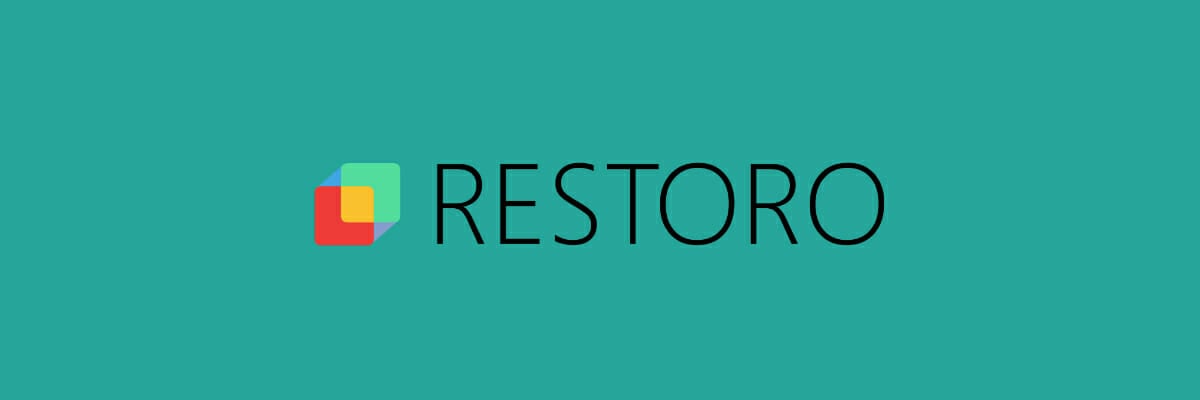
Ошибки системы и приложений обычно возникают из-за поврежденных файлов и различных ошибок ОС, на расшифровку и исправление которых уходит много времени. Вот почему мы рекомендуем использовать Ресторо.
Это не только инструмент для отладки системы, но и оптимизатор системы. Используя Restoro, вы исправите любую системную проблему, которая может повлиять на производительность ваших приложений и программы, исправьте и замените поврежденные или отсутствующие файлы реестра, а также дайте всей вашей ОС увеличение.
Излишне говорить, что для установки или использования приложения не требуется никаких технических знаний, так как все чрезвычайно интуитивно понятно.

Ресторо
Исправить приложение "Фото" еще никогда не было так просто! Используйте Restoro и избавьтесь от надоедливых ошибок, которые блокируют вашу активность.
2. Загрузите альтернативную программу просмотра фотографий

Запустите сканирование системы, чтобы обнаружить потенциальные ошибки

Скачать Restoro
Инструмент для ремонта ПК

Нажмите Начать сканирование чтобы найти проблемы с Windows.

Нажмите Починить все для устранения проблем с запатентованными технологиями.
Запустите сканирование ПК с помощью Restoro Repair Tool, чтобы найти ошибки, вызывающие проблемы с безопасностью и замедление. После завершения сканирования в процессе восстановления поврежденные файлы заменяются новыми файлами и компонентами Windows.
Если вы устали от Microsoft Photos, тогда вам может быть полезна альтернативная программа для просмотра фотографий. Adobe Lightroom.
- Скачать Lightroom бесплатно здесь.
- Установите Adobe Lightroom на свой компьютер.
- Перезагрузите компьютер.
- НажмитеНачинать.
- ВыбиратьНастройки.
- Перейти к Программы.
- Перейдите к Вкладка "Приложения по умолчанию".
- вПросмотрщик фотографийвыберите Adobe Lightroom в качестве программы по умолчанию.
Выполнив эти действия, вы не только установите новую программу просмотра фотографий, но и включите редактор изображений, который почти не уступает по качеству Adobe Photoshop.
3. Восстановите приложение "Фото"
- Нажмите на Пуск> Настройки.
- Перейдите к Программы.
- Искать Фотографии Microsoft приложение в списке, выберите это, а также нажмите «Дополнительные параметры».
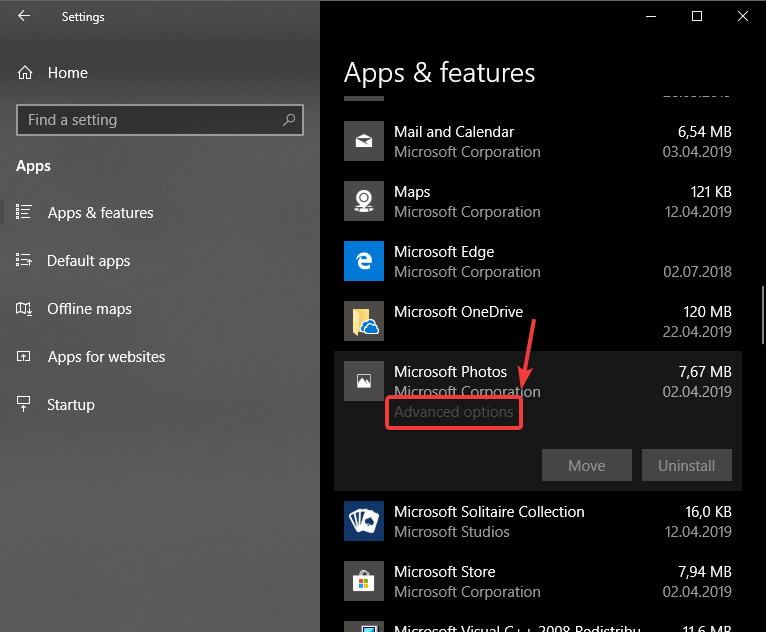
- в Расширенные опции окно, прокрутите вниз и выберите Восстановить.
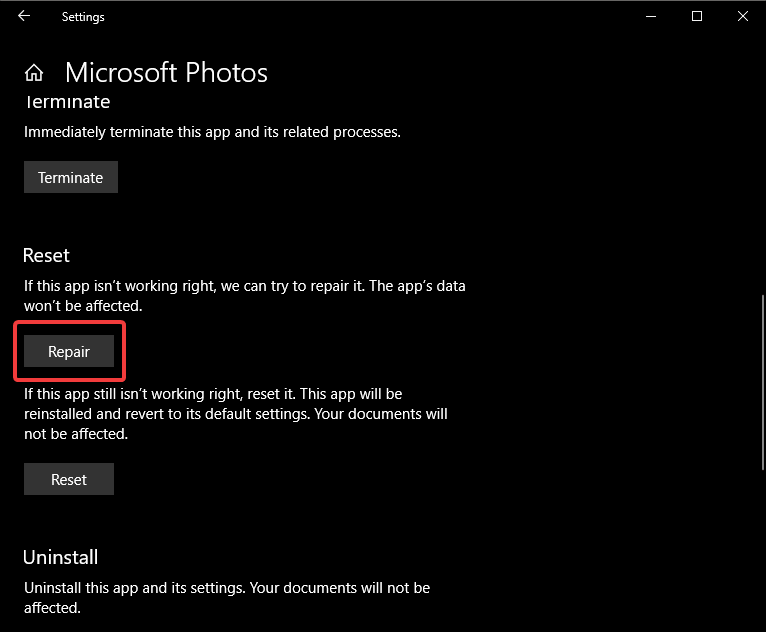
- Начнется процесс восстановления вашего приложения Фото, и как только он закончится, вы увидите галочку рядом с Ремонт кнопка.
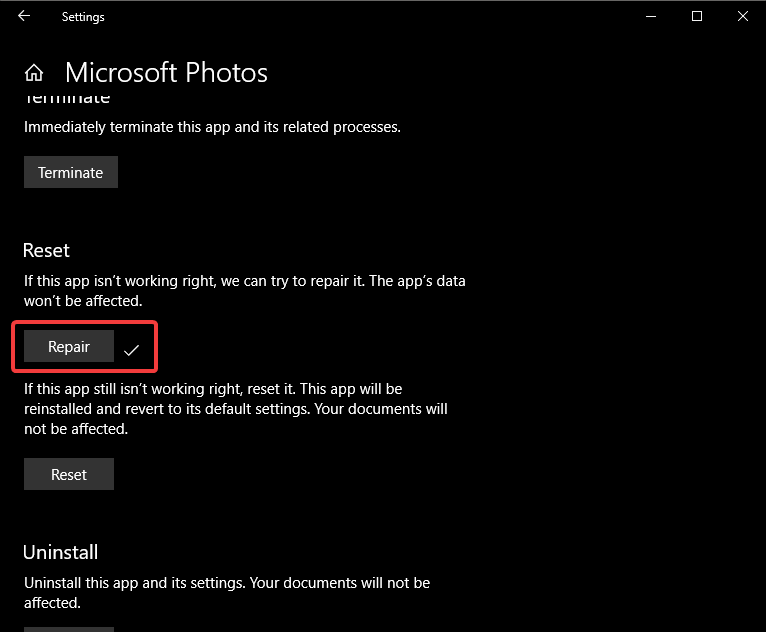
- Это должно устранить ошибку файловой системы приложения "Фото". Если это не так, переходите к следующему шагу.
4. Сбросить приложение "Фото"
- Выполните шаги с 1 по 3 из первого решения.
- в Расширенные опции окно, прокрутите вниз и выберите Сброс настроек.
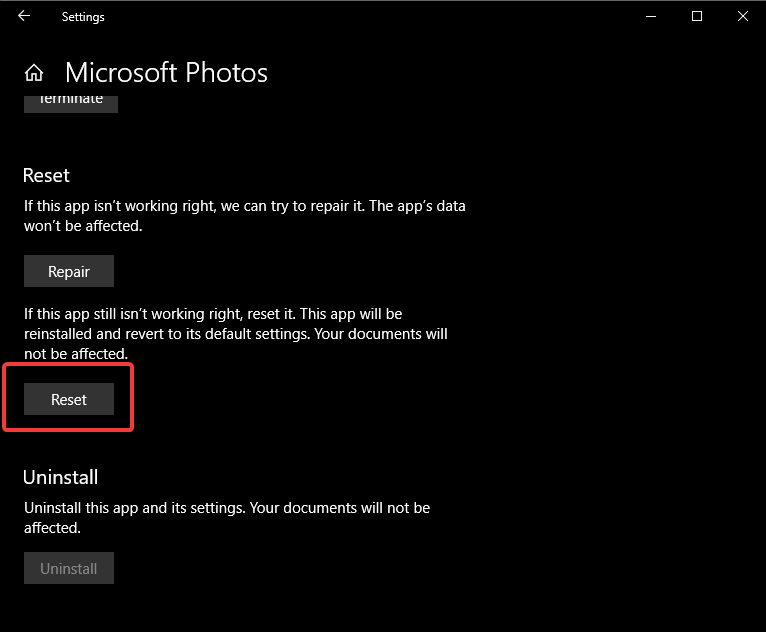
- После завершения этого процесса вы можете попробовать еще раз откройте приложение "Фото".
- Это должно навсегда устранить ошибку файловой системы приложения «Фото».
5. Используйте редактор реестра с правами администратора
- Щелкните поле поиска Cortana и введите regedit.
- В списке результатов щелкните его правой кнопкой мыши, и выберите Запустить от имени администратора.

- Откроется редактор реестра.
- Перейдите к этой клавише с помощью дерева навигации справа от экрана.
-
HKEY_CURRENT_USERSOFTWARECклассы-
Локальные настройки / Программное обеспечение / Microsoft / Windows-
CurrentVersion / AppModel-
Репозиторий / Семьи / Microsoft. Windows. Фотографии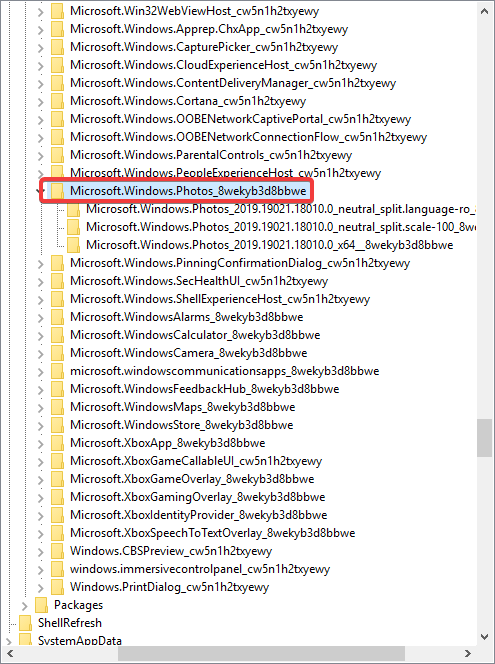
-
-
-
-
- В этой папке проверьте дату каждой записи, проверив дату, указанную в названии папок.
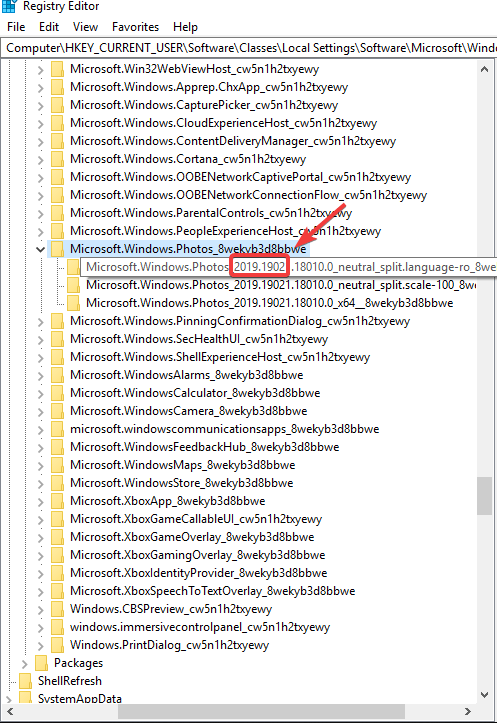
- Количество папок под Фотографии Microsoft Windows папка будет отличаться в зависимости от количества удалений, которые вы выполнили в прошлом.
- В этом случае доступны только 3 папки, каждая с одинаковым номером версии.
- В некоторых случаях может быть до 8 записей, некоторые из которых будут иметь более старую версию.
- Удалите устаревшие записи, найденные в Фотографии Microsoft Windows папку (записи с меньшими номерами версий) и перезагрузите компьютер.
Примечание: Чтобы иметь возможность удалить устаревшие ключевые записи, вам необходимо выполнить следующие действия:
-
Щелкните правой кнопкой мыши каждую запись> перейти к Разрешения.
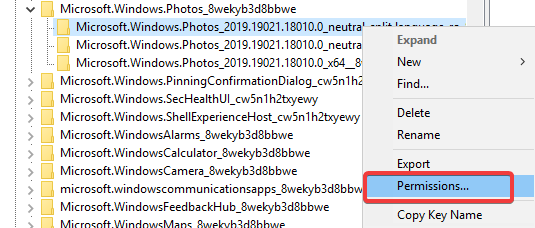
- Нажмите Передовой.
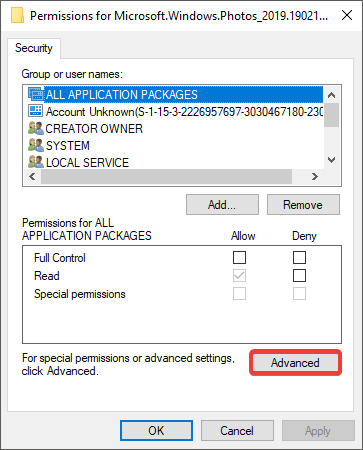
-
Измените владельца с системы на администратора (набрав Администратор и нажав ОК.
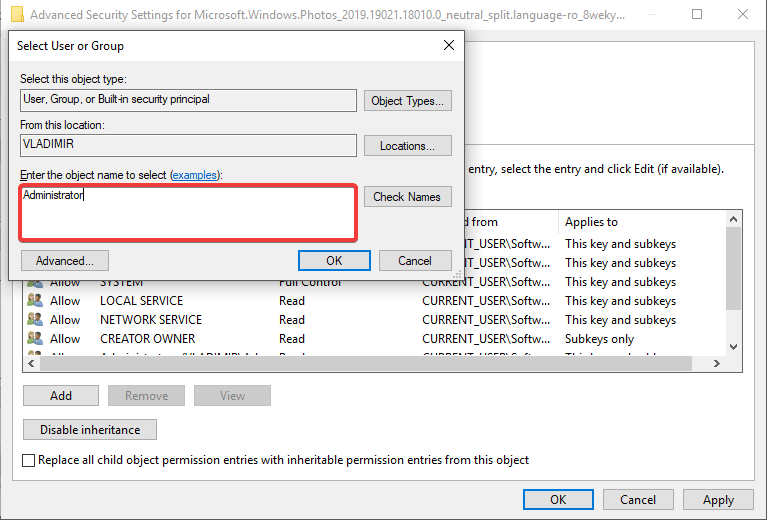
- Установите все права на ключ, чтобы он был доступен для Администратор. Это позволит вам удалить ключи.
- Повторите шаги с 1 по 3 из примечания 3. для каждого из устаревших ключей, найденных в папке Фотографии Microsoft Windows в редакторе реестра.
- После того, как вы удалите все старые версии ключей, перезагрузите компьютер и попробуйте снова использовать приложение "Фото".
Примечание: Рекомендуется, чтобы вы сделайте резервную копию вашей системы, прежде чем пытаться изменить какую-либо информацию в редакторе реестра, чтобы избежать каких-либо проблем
Заметка 2: Некоторая информация, представленная в этом решении, будет зависеть от вашего ПК в зависимости от того, сколько раз приложение было удалено, сброшено и т. Д.
Итак, это всего лишь пара решений, которые помогут вам исправить Ошибка файловой системы в приложении "Фото". В качестве альтернативы вы можете связаться с Служба поддержки Microsoft и спросите разрешение.
Сообщите нам, помогла ли эта статья решить вашу проблему, используя раздел комментариев ниже.
 По-прежнему возникают проблемы?Исправьте их с помощью этого инструмента:
По-прежнему возникают проблемы?Исправьте их с помощью этого инструмента:
- Загрузите этот инструмент для ремонта ПК получил рейтинг "Отлично" на TrustPilot.com (загрузка начинается на этой странице).
- Нажмите Начать сканирование чтобы найти проблемы с Windows, которые могут вызывать проблемы с ПК.
- Нажмите Починить все исправить проблемы с запатентованными технологиями (Эксклюзивная скидка для наших читателей).
Restoro был загружен 0 читатели в этом месяце.
Часто задаваемые вопросы
Это Обычно это системная ошибка, которая приводит к этому коду ошибки, и ее можно исправить, сбросив настройки приложения «Фото» и выполнив сканировать на вашем жестком диске.
Отладка вашей ОС или сброс приложения Фото, как показано в этом руководстве, должно очень помочь.
Ошибки файловой системы имеют разные кодовые имена с определенными исправлениями. Однако есть несколько общие шаги по устранению неполадок что вы всегда можете попробовать.


